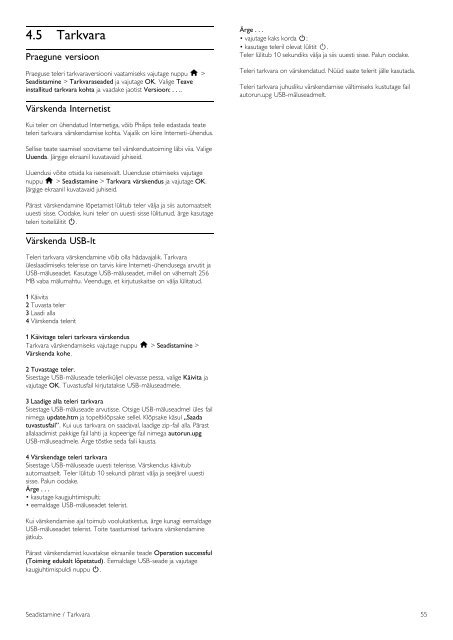Philips TV LED - Istruzioni per l'uso - EST
Philips TV LED - Istruzioni per l'uso - EST
Philips TV LED - Istruzioni per l'uso - EST
Create successful ePaper yourself
Turn your PDF publications into a flip-book with our unique Google optimized e-Paper software.
4.5 Tarkvara<br />
Praegune versioon<br />
Praeguse teleri tarkvaraversiooni vaatamiseks vajutage nuppu h ><br />
Seadistamine > Tarkvaraseaded ja vajutage OK. Valige Teave<br />
installitud tarkvara kohta ja vaadake jaotist Versioon: . . ..<br />
Värskenda Internetist<br />
Ärge . . .<br />
• vajutage kaks korda O;<br />
• kasutage teleril olevat lülitit O.<br />
Teler lülitub 10 sekundiks välja ja siis uuesti sisse. Palun oodake.<br />
Teleri tarkvara on värskendatud. Nüüd saate telerit jälle kasutada.<br />
Teleri tarkvara juhusliku värskendamise vältimiseks kustutage fail<br />
autorun.upg USB-mäluseadmelt.<br />
Kui teler on ühendatud Internetiga, võib <strong>Philips</strong> teile edastada teate<br />
teleri tarkvara värskendamise kohta. Vajalik on kiire Interneti-ühendus.<br />
Sellise teate saamisel soovitame teil värskendustoiming läbi viia. Valige<br />
Uuenda. Järgige ekraanil kuvatavaid juhiseid.<br />
Uuendusi võite otsida ka iseseisvalt. Uuenduse otsimiseks vajutage<br />
nuppu h > Seadistamine > Tarkvara värskendus ja vajutage OK.<br />
Järgige ekraanil kuvatavaid juhiseid.<br />
Pärast värskendamine lõpetamist lülitub teler välja ja siis automaatselt<br />
uuesti sisse. Oodake, kuni teler on uuesti sisse lülitunud, ärge kasutage<br />
teleri toitelülitit O.<br />
Värskenda USB-lt<br />
Teleri tarkvara värskendamine võib olla hädavajalik. Tarkvara<br />
üleslaadimiseks telerisse on tarvis kiire Interneti-ühendusega arvutit ja<br />
USB-mäluseadet. Kasutage USB-mäluseadet, millel on vähemalt 256<br />
MB vaba mälumahtu. Veenduge, et kirjutuskaitse on välja lülitatud.<br />
1 Käivita<br />
2 Tuvasta teler<br />
3 Laadi alla<br />
4 Värskenda telerit<br />
1 Käivitage teleri tarkvara värskendus<br />
Tarkvara värskendamiseks vajutage nuppu h > Seadistamine ><br />
Värskenda kohe.<br />
2 Tuvastage teler.<br />
Sisestage USB-mäluseade teleriküljel olevasse pessa, valige Käivita ja<br />
vajutage OK. Tuvastusfail kirjutatakse USB-mäluseadmele.<br />
3 Laadige alla teleri tarkvara<br />
Sisestage USB-mäluseade arvutisse. Otsige USB-mäluseadmel üles fail<br />
nimega update.htm ja topeltklõpsake sellel. Klõpsake käsul „Saada<br />
tuvastusfail”. Kui uus tarkvara on saadaval, laadige zip-fail alla. Pärast<br />
allalaadimist pakkige fail lahti ja kopeerige fail nimega autorun.upg<br />
USB-mäluseadmele. Ärge tõstke seda faili kausta.<br />
4 Värskendage teleri tarkvara<br />
Sisestage USB-mäluseade uuesti telerisse. Värskendus käivitub<br />
automaatselt. Teler lülitub 10 sekundi pärast välja ja seejärel uuesti<br />
sisse. Palun oodake.<br />
Ärge . . .<br />
• kasutage kaugjuhtimispulti;<br />
• eemaldage USB-mäluseadet telerist.<br />
Kui värskendamise ajal toimub voolukatkestus, ärge kunagi eemaldage<br />
USB-mäluseadet telerist. Toite taastumisel tarkvara värskendamine<br />
jätkub.<br />
Pärast värskendamist kuvatakse ekraanile teade O<strong>per</strong>ation successful<br />
(Toiming edukalt lõpetatud). Eemaldage USB-seade ja vajutage<br />
kaugjuhtimispuldi nuppu O.<br />
Seadistamine / Tarkvara 55